Darktable Modul Farbtransfer
Übersicht
Das Modul überträgt das Aussehen und die Stimmung von einem Foto auf ein anderes. Es analysiert statistisch die Farbcharakteristiken des Quell- und des Zielfotos. Die Farben des Quellfotos werden dann in eine Matrix überführt, welche die Farben von Quell- und Zielfoto einander zuordnet.
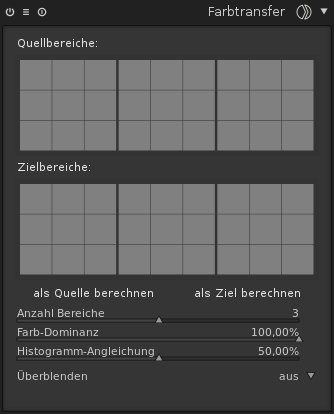
Benutzung
Zwei Schritte sind zur Verwendung erforderlich.
Zuerst öffen Sie das Quellfoto im Dunkelkammermodus und fordern die Farbcharakteristik des Quellfotos an indem Sie den Button "als Quelle berechnen" anklicken. Ein Satz von Farbclustern wird berechnet und in dem Feld Quellbereiche angezeigt. Jedes der Cluster (Bereiche) wird durch eine Reihe von Farbfeldern angezeigt, wobei das mittlere Feld den Mittelwert des Clusters charaktersisiert und die Felder darum die Abweichungen innerhalb des Clusters darstellen. Die Cluster (Bereiche) werden entsprechend ihrem statistischen Gewicht geordnet, also nach der Anzahl der Pixel, die zu dem Cluster beitragen.
Danach öffnen Sie das Zielfoto im Dunkelkammermodus. Darktable hat sich die Cluster des zuvor analysierten Quellfotos gemerkt. Werden sie nicht angezeigt aktivieren Sie den ...Button. Dann klicken Sie den "als Ziel berechnen" Button an um den entsprechenden Satz von Farbclustern des Zielfotos zu berechnen, der daraufhin in den Feldern für die Zielbereiche angezeigt wird.
Wenn beide Clustersätze (für Quell- und Zielfoto) berechnet wurden wird der Farbtransfer automatisch auf das Zielfoto angewendet. In der Standardeinstellung ist der Effekt ziemlich übertrieben. Ein Satz von Schiebereglern gibt Ihnen die Kontrolle über die Effektstärke. Auch mit dem Überblenden lässt sich der Effekt abschwächen (vgl. Abschnitt 3.2.6. Überblenden). Wendet man das Modul früh in der pipeline an kann auch ein nachträgliches Feintuning mit der Tonwertkurve (siehe Abschnitt 3. 4. 2. 3 'Tonwertkurve') oder der Farbkorrektur (siehe Abschnitt 3. 4. 3. 5 , 'Farbkorrektur') erfolgen.
Ein Quell-/Ziel-Foto auswählen
Klicken Sie die Buttons zur Bestimmung von Quell- und Zielfoto. Die Berechnung der Cluster benötigt einige Sekunden, wobei das Programm in dieser Zeit blockiert ist.
Anzahl Bereiche
Der Regler bestimmt die Anzahl der berechneten Cluster. Wird sie verändert müssen die Cluster wieder neu berechnet werden (anklicken "als Quelle berechnen" bzw. "als Ziel berechnen").
Farb-Dominanz
Der Parameter kontrolliert die Zuordnung von Quell- und Zielclustern. Auf niedrigem Wert sind die Farben ähnlich. Das Zielfoto wird nur wenig (subtil) beeinflusst. Bei hohen Werten basiert die Umrechnung auf der statistischen Dominanz (relatives Gewicht) der Cluster. Dominante Farben des Quellfotos werden auf die dominanten Farben des Zielfotos abgebildet. Das führt zu sehr starkem Effekt. Zwischenwerte verschieben den Effekt kontinuierlich zwischen den Extremen.
Histogramm-Angleichung
Neben der Abbildung von Farbeigenschaften kann dieses Modul den Kontrast des Zielbildes verändern, indem das Histogramm des Zielfotos an dasjenige des Quellfotos angepasst wird. Das Ausmaß des Angleichs kann mit dem Regler stufenlos eingestellt werden.
Überblenden
Bei ausgeschaltetem Überblenden wirken sich die Änderungen auf das gesamte Bild aus. Durch einen Überblend Modus können Sie z.B. die Änderungen auf den über die Maske ausgewählten Bereich beschränken bzw. die Wirkung des Moduls beeinflussen. Weitere Informationen siehe Überblend Modus.
Beispiele
Das Quellfoto kurz nach Sonnenuntergang bei frontaler Beleuchtung aufgenommen.
Das Zielfoto nachmittags bei teilweise bewölktem Himmel aufgenommen. Ziel ist, die Abendstimmung des Quellfotos auf das Zielfoto zu übertragen.
Das Zielfoto nach dem Farbtransfer. Die Anzahl der Cluster war 2. Die Farb-Dominanz war auf 100% eingestellt für eine mutige aber noch glaubwürdige Bearbeitung. Die Histogramm-Angleichung betrug in diesem Fall 80%.
Zurück zur Darktable Modul Übersicht
Übersetzt durch L. Schanne
Verbesserungsvorschläge oder Korrektur der Übersetzung vom Handbuch bitte an dartkable(at]multimedia4linux.de schicken.

